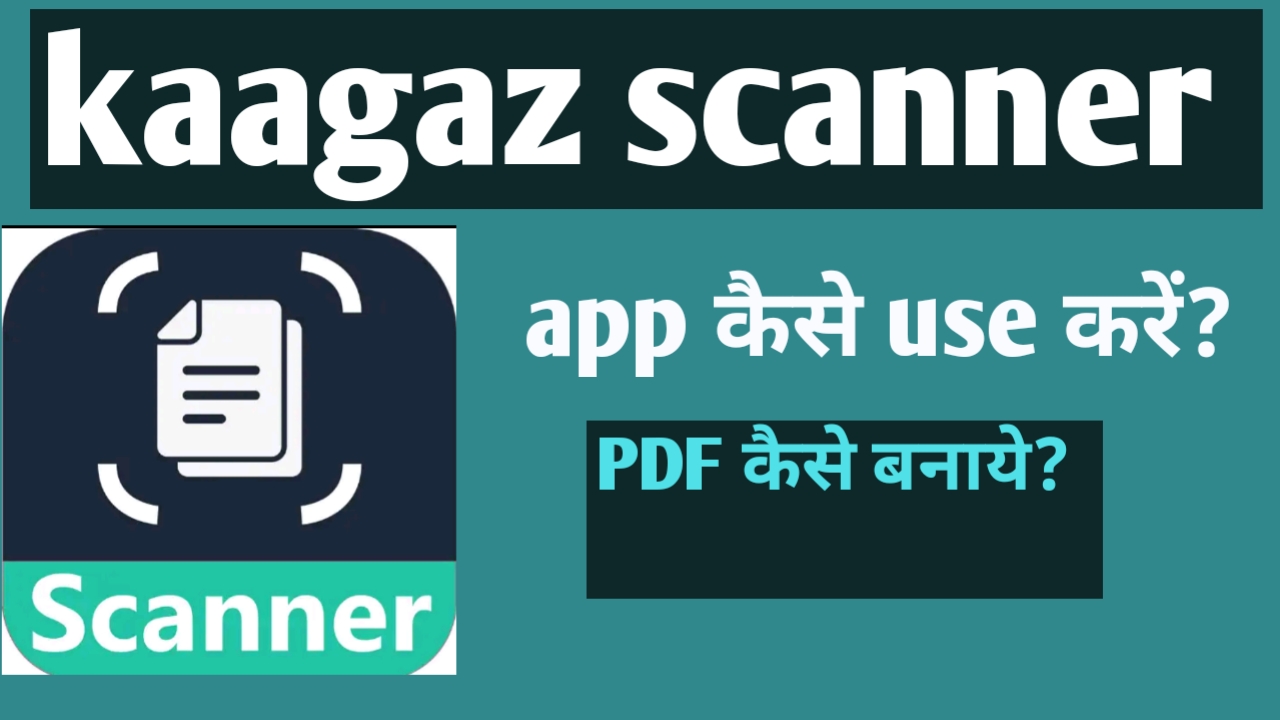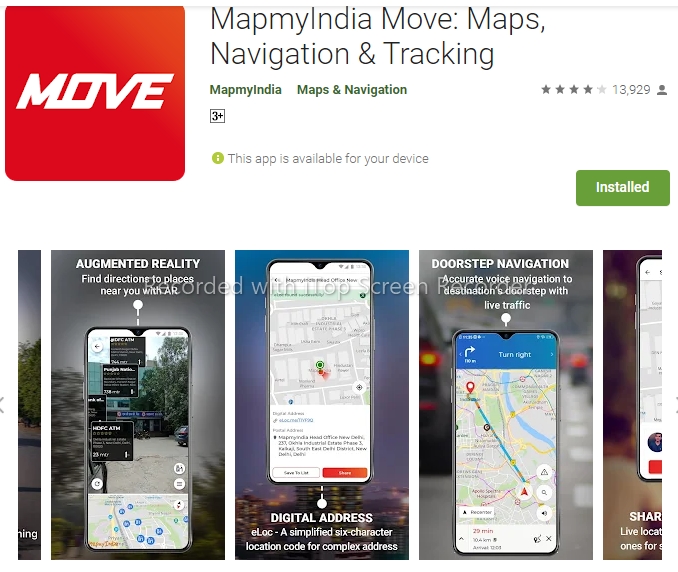Hello dosto
आज हम जानेंगे ,
Kaagaz scanner app kya hai | kaagaz scanner app कैसे use करें
Kaagaz scanner app kya hai:-Kaagaz scanner app एक free document scanner app है। इसमे हम offline use कर सकते है। और तो ओर इसमे हमे sign up भी करने की जरूरत नही करना पड़ता है जिससे यह पूर्ण रूप से सुरक्षित रहता है। इसमे हम notes, assignments, personal documents like insurance, invoices, car documents, etc.? स्कैन कर सकते है और PDF बना सकते है।
app को play store में जाकर install कर सकते है या नीचे दिए link पर click करें-
https://play.google.com/store/apps/details?id=kaagaz.scanner.docs.pdf

Kaagaz scanner app kaise use kare:-
- App को install करने के बाद open करते है जिसका interface कुछ इस प्रकार दिखाई देता है।

- इसमे कागज़ स्कैनर app के बारे में कुछ जानकारी दी रहती है
- और यदि हम किसी भी document में जो भी हम स्कैन करते है उसमें कोई भी watermark डलना चाहते है तो उसके लिए add custom watermark पर click करते है।
- जिसमें हम कोई भी watermark दे सकते है जिससे अब जब भी हम कोई document स्कैन कारेगें तो उसमें watermark आ जायेगा ।
- ओर change language के द्वारा भाषा change कर सकते है ।
- अब document scan करने के लिए –

- Green color के plus पर click करते है जिससे –
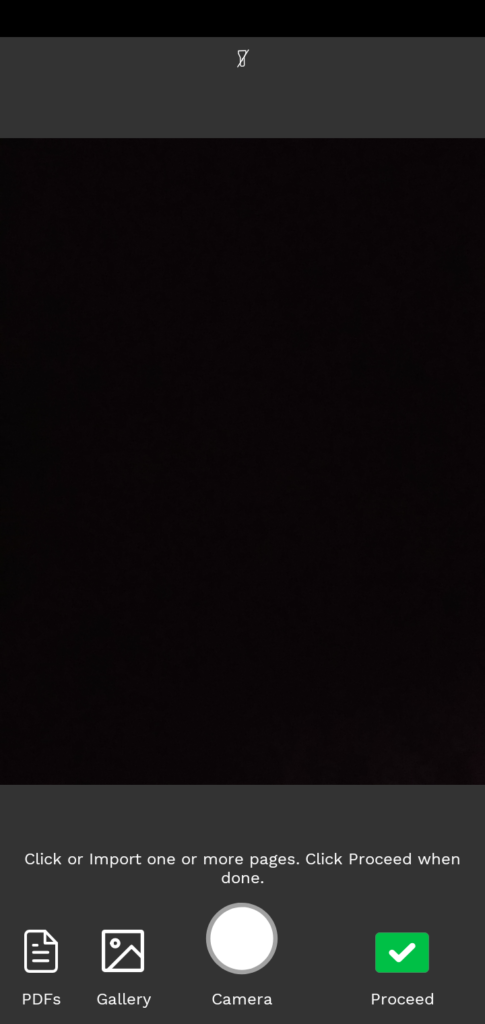
- कैमरा open हो जाता है जिसमे कई option दिए रहते है जैसे PDFs , gallery , camera
- जिसमे हम अब camera के द्वारा फ़ोटो click करते है ओर हम इसमे फ्लैश भी on कर सकते जिसके बाद हम proceed option पर click करते है जिसका interface कुछ इस प्रकार दिखाई देता है।
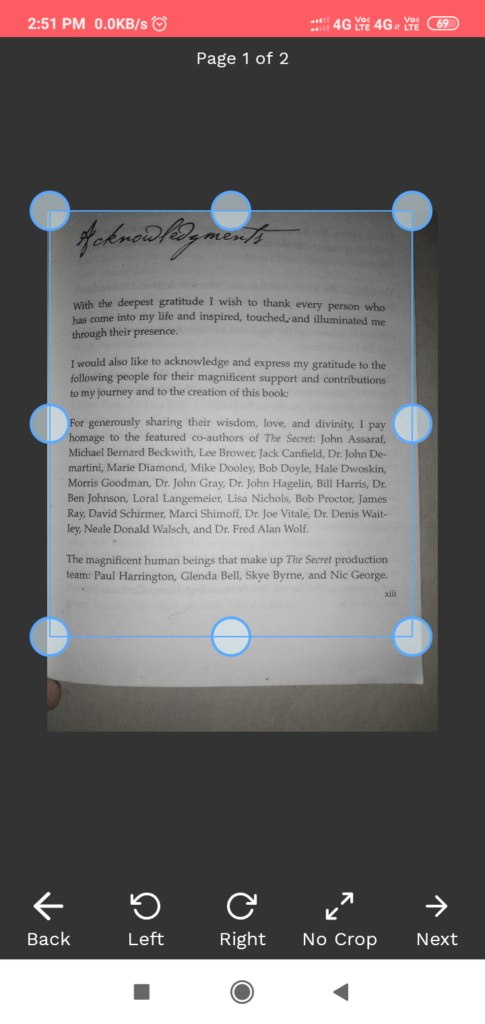
- इसमे हम doucument को छोटा बड़ा कर set कर सकते है और नीचे कुछ option दिये रहते है जिसमे ।
- Back Option के द्वारा हम page के back आ जाते है जिसमे ओर page भी scan करके add कर सकते है ।
- ओर left right ऑप्शन के द्वारा हम scan किये गए document को left या right कर सकते है ।
- ओर यदि हम document को crop नही करना कहते है तो no crop option पर click कर देते है ।
- इसके बाद हम document को adjust करके next button पर click कर देते है। जिसका interface इस प्रकार दिखाई देता है-
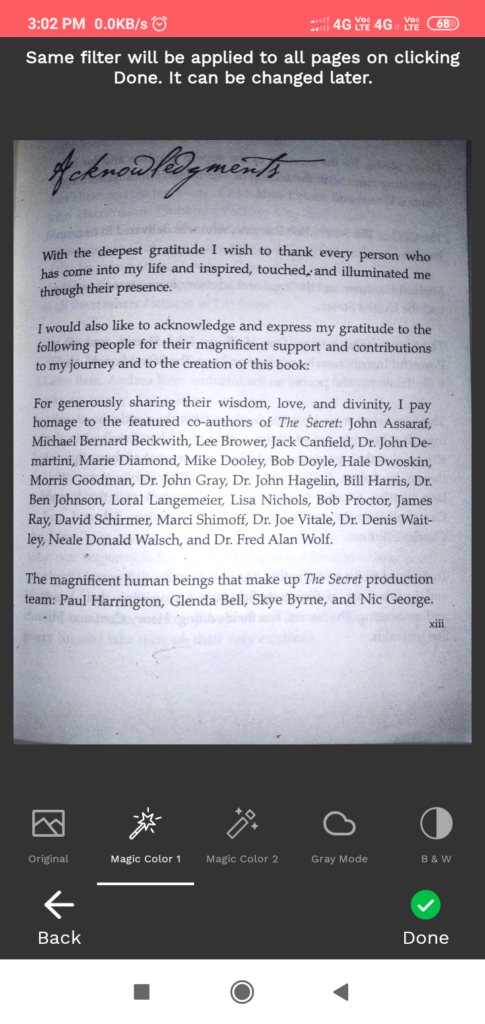
- अब इसमे हमे नीचे कुछ option दिए रहते है जिसे हम document में apply कर सकते है जिसमे magic color1 , magic color2 , gray, B& W इसमे से कोई एक option apply कर done button पर click कर देते है। जिससे हमें next page प्राप्त होता है जिसमे-
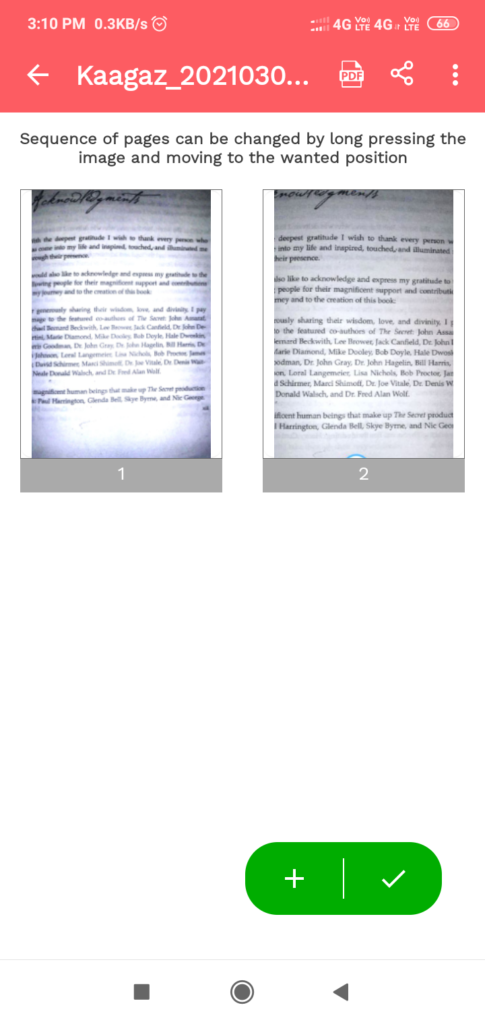
- इसमे हमारे document scan हो जाता है और niche हम right tic पर click कर डॉक्यूमेंट को save कर लेते है और यदि हम ओर भी पेज scan करना चाहते है तो उसके लिए हम plus पर click करते है।
- ओर हम यदि document को PDF के रुप मे सेव करना चाहते है तो इसके लिए सबसे ऊपर PDF ऑप्शन पर click कर देते है जिससे हमे next पेज प्राप्त होता है जिसमे सबसे ऊपर download पर click कर document को PDF के रूप में सेव कर लेते है। जिससे हम share कर सकते है।
ओर भी जानकारी के लिए निचे दिए video पर click करें-